
时间:2023-02-27 编辑:逍遥
各位使用Microsoft Office 2003.的同学们,你们知道文档图片怎样进行随意排版吗?在这篇教程内小编就为各位呈现。

我们先新建一个空白文档,并写入文字内容。
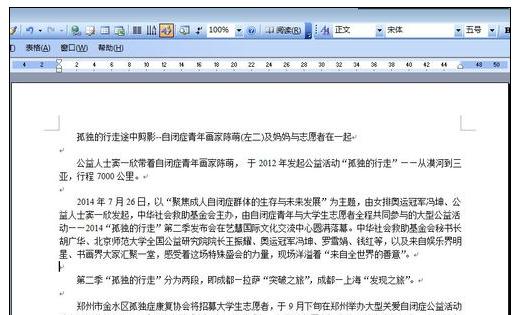
然后我们通过图中的“插入”“图片”“来自文件”准备选择图片文件。
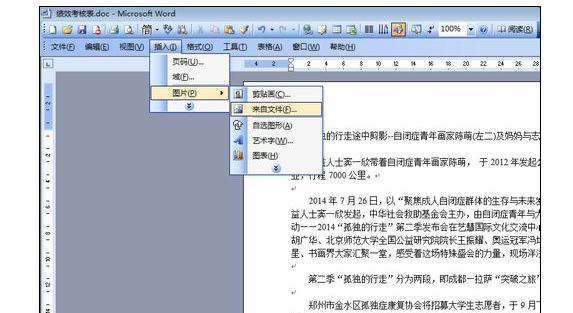
接着我们找到需要插入的图片,点击“插入”插入图片。
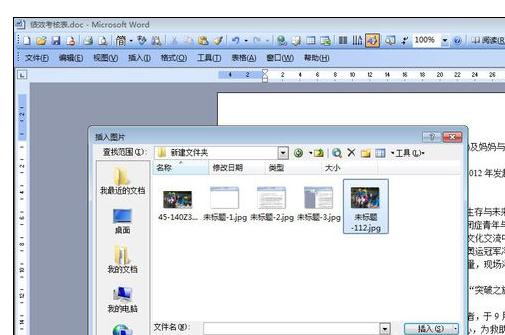
这时我们插入图片后,右键点击图片,在弹出的菜单中选择“设置图片格式”
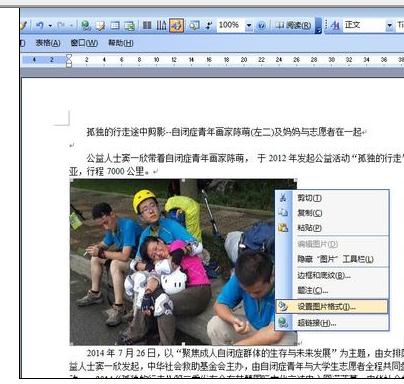
在弹出的“设置图片格式”窗口中,选择“版式”选项卡中的“浮于文字上方”,并“确定”。
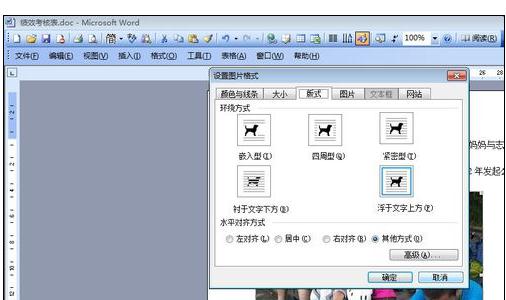
Microsoft Office 2003相关攻略推荐:
Microsoft Office 2003表格怎样添加?Microsoft Office 2003表格添加流程图文详解
Microsoft Office 2003如何插入页码?插入页码流程图文一览
Microsoft Office 2003表格如何绘制?表格绘制流程图文介绍
最后我们就可以随意拖动图片到需要的位置。
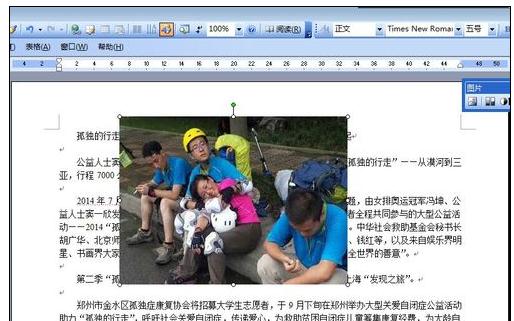
看完了上文为各位讲述额度Microsoft Office 2003(word2003)文档图片进行随意排版的具体操作流程,你们应该都学会了吧!